Dieses Tutorial wurde von mir
für PhotoShop umgeschrieben
und steht unter meinem Copyright.
Ich möchte Euch bitten dieses Tutorial nicht zu kopieren
oder als Euer Eigentum auszugeben.
Copyright by KleineHexe
Das Copyright der genutzten Materialien, liegt beim jeweiligen Künstler.
Tut geschrieben für das PS CS3
aber auch mit anderen Versionen bastelbar.
Ich habe die Erlaubnis von Kniri
ihre PSP Tutorials für PhotoShop umzuschreiben

Das Originaltutorial ist aus dem Niederländischen von Esmakole

No Matter

Du brauchst
1 Tube deiner Wahl
1 misted Tub

Filter
&<BGK -Designer-IV
Eye Candy5 Impact
*Preset per Doppelklick installieren*
AP Lines Silverlining
MuRa`s Meister
Simple
1.
Öffne deine Tube und such dir aus dieser eine mittlere Vordergrundfarbe aus, die Hintergrundfarbe auf Weiß
Nun öffne dir *Alpha les271-1*, das ist unser Arbeitsblatt, fülle es mit deiner VG-Farbe
Nun ziehe deine Tube auf das Blatt, drücke Strg+T, ziehe es nun so, das die Transformations-Linien
an den Rändern liegen, bestätige dann

Ebene - Mit darunter liegender auf eine Ebene reduzieren
2.
Filter - Simple - Quick Tile
Filter - Weichzeichnungsfilter - Radialer Weichzeichner

Erstelle eine neue Ebene, Bearbeiten - Fläche füllen - Vordergrundfarbe
Ebene - Anordnen - In den Hintergrund, Ebene - Sichtbare auf eine Ebene reduzieren
3.
Filter - Filters Unlimited 2.0 - &<Background Designers IV> - @Lakeside Reflection MMMM
mit den Standardeinstellungen anwenden
Filter - Simple - Quick Tile
4.
Auswahl - Auswahl laden - Selectie 1 im Kanal einstellen, drücke Strg+J
Filter - AP 01 [Innovations] - Lines Silverlining

Ebene - Duplizieren, Filter - Sonstige Filter - Verschiebungseffekt

Ebene - Mit darunter liegender auf eine Ebene reduzieren
5.
Aktiviere dir die unterste Ebene, Auswahl - Auswahl laden - Selectie 2, drücke Strg+J
drücke nun Strg+T sowie das Kettenglied, gebe bei B: oder H: 35% ein und bestätige
Filter - Alien Skin EyeCandy 5:Impact - Glass, suche dir links die Einstellung *Leny-glass*
und wende diese an
Filter - MuRa's Meister - Copies, gebe erst die Werte ein und klicke dann ein paar mal
in das linke Fenster, bis dir die Anordnung der Kugeln gefällt

Ebene - Anordnen - In den Vordergrund
6.
Ebene - Duplizieren
drücke nun Strg+T sowie das Kettenglied, gebe bei B: oder H: 80% ein und bestätige
Bearbeiten - Transformieren - Vertikal spiegeln, schiebe sie nun nach oben an den Rand
und dann nach links
7.
Öffne dir *Leny-planeet* und ziehe diesen mit gedrückter Umschalttaste auf dein Blatt
Filter - Sonstige Filter - Verschiebungseffekt
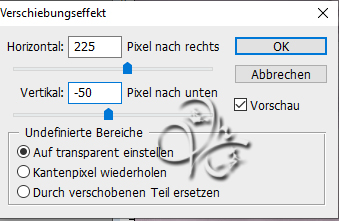
Ebene - Anordnen - Schrittweise nach hinten, wiederhole nochmals
8.
Öffne deine *misted Tube* und ziehe sie auf dein Bild, evtl. kleiner skalieren,
schiebe sie auf die linke Seite und etwas nach unten, Deckkraft auf 52% stellen
Ebene - Anordnen - In den Vordergrund
Ziehe nun deine Haupttube auf das Bild, evtl. kleiner skalieren und scharfzeichnen
schiebe sie auf die rechte Seite, fx - Schlagschatten
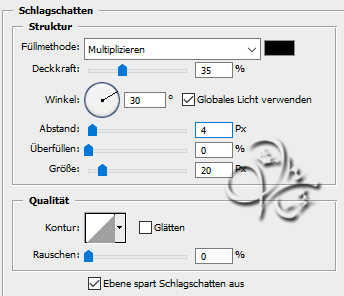
Nun öffne dir noch *tekst-42-never give up-Ri@* und ziehe ihn auf dein Blatt
setzte ihn an eine Stelle deiner Wahl, Ebene - Auf Hintergrundebene reduzieren
9.
Auswahl - Alles auswählen, Bearbeiten - Kopieren, Auswahl aufheben
Suche dir nun aus deinem Bild eine neue VG-Farbe aus, passend zur ersten nur ein Tick dunkler
Bild - Arbeitsfläche - 2 px - Weiß (Haken rein bei Relativ)
Bild - Arbeitsfläche - 20 px - Vordergrund
Bild - Arbeitsfläche - 2 px - Weiß
10.
Bild - Arbeitsfläche - 100 px - Vordergrund
Bearbeiten - Einfügen, drücke nun Strg+T, ziehe es nun an allen Seiten bis zum Rand und bestätige
Auswahl - Alles auswählen, Auswahl - Auswahl ändern - verkleinern 50 px
drücke Entf., Auswahl - Auswahl umkehren
Filter - Weichzeichnungsfilter - Gaußscher Weichzeichner mit 35 px anwenden
Auswahl aufheben, Ebene - Auf Hintergrundebene reduzieren
Bild - Arbeitsfläche - 2 px - Weiß
Nun setzte das Copyright und dein Wasserzeichen auf dein Bild und speichere es ab.
Fertig
Übersetzung & Design
by KleineHexe
23.01.2022

